Jak přeskočit číslování v číselném seznamu v aplikaci Word

Očíslovaný seznam v aplikaci Word je jednoduše řada očíslovaných odstavců. Mohou existovat časy, kdy chcete mít jeden nebo dva odstavce bez číslování uprostřed očíslovaného seznamu a potom znovu spustit číslování po odstavčených odstavcích.
SOUVISEJÍCÍ: Jak vytvořit číslovaný seznam v aplikaci Word pomocí Klávesnice
Odstranění čísel z položek v očíslovaném seznamu je snadné. Chcete-li to provést, zformátujte číslovaný seznam pomocí tlačítka "Číslování" v části "Odstavec" na kartě Domů nebo pomocí klávesové zkratky, kterou nastavíte pro vytváření číslovaných seznamů. Takže momentálně odstavce, které nechcete být očíslovány, budou očíslovány, ale my to opravíme.
Chcete-li odstranit číslo z odstavce v číslovaném seznamu, vložte kurzor na tuto položku a klepněte na tlačítko Tlačítko "Číslování" v sekci "Odstavec" na kartě "Domov".
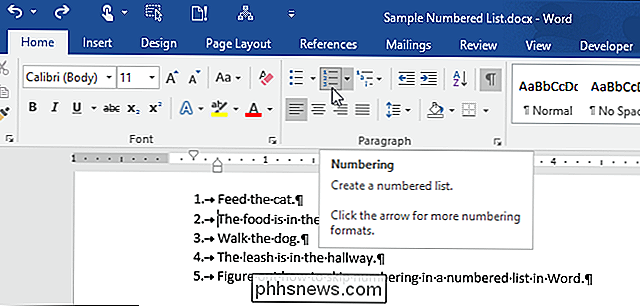
SOUVISEJÍCÍ: Formátování odstavců a vytváření seznamů
Číslo je odstraněno z odstavce a text se s největší pravděpodobností přesune zpět do levý okraj. Chcete-li upravit text očíslovanou položkou nad ním, klepněte na tlačítko "Zvětšit odsazení" v sekci "Odstavec" na kartě "Domov", dokud není text odsazen, pokud chcete.
POZNÁMKA: Možná jste upravit formátování odstavce po odebrání čísla ze seznamu.
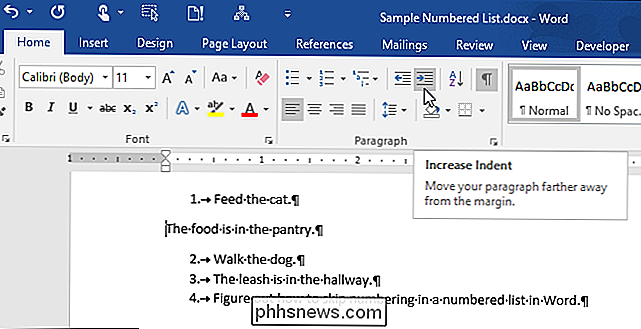
Nezapomeňte, že pokud jste nastavili klávesovou zkratku pro přidání číslování do odstavce, můžete tuto klávesovou zkratku použít také k vypnutí číslování.

Oprava Služba služby Spooler tiskárny byla neočekávaně ukončena
Minulý týden jsem šel vytisknout slovo Word z počítače a byl trochu překvapen, když jsem zjistil, že v dialogovém okně Tisk nejsou žádné tiskárny! Takže jsem se rozhodl jít do Ovládacích panelů, Tiskárny a Faxy a byl ještě překvapen tím, že viděl, že je úplně prázdný!Klepnul jsem na tlačítko Přidat tiskárnu a dostal jsem vzkaz, který říká: Služba služby Spooler tiskárny byla neočekávaně ukončena Po asi hodině a půl jsem konečně opět mohl tisknout. V tomto článku budu procházet kroky, které jsem ná

Google je nyní blokován Crapware ve výsledcích vyhledávání, reklamách a Chrome
V poslední době jsme prováděli hodně výzkumu o crapware a malwaru a jedna z nejvíce znepokojujících věcí, že společnost Google zobrazovala výsledky vyhledávání softwaru s otevřeným zdrojovým kódem ... se špičkovými reklamami typu "crapware-bundling". Nyní se zdá, že tyto zásady ukončily a směřují ke skutečnému stažení nahoře.



